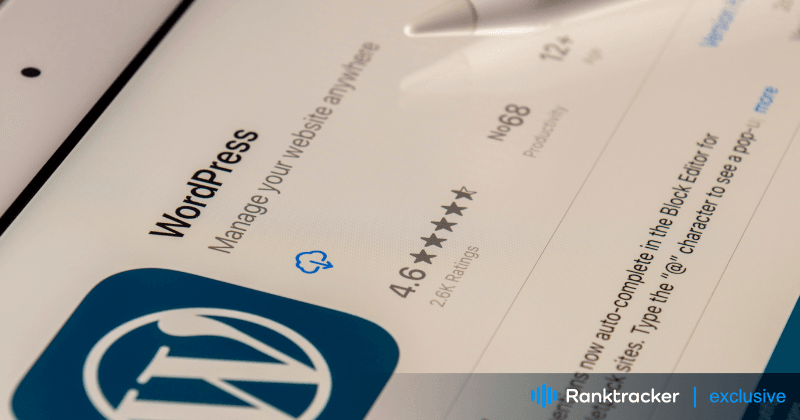
Intro
I 2024 er det vigtigere end nogensinde at beskytte din WordPress-hjemmeside. Med cybertrusler i konstant udvikling er det altafgørende at anvende robuste sikkerhedsforanstaltninger. Blandt de forskellige værktøjer og strategier, der findes, er Elementor bestemt værd at overveje på grund af sin alsidighed og sine sikkerhedsforbedringer. Denne populære sidebygger løfter ikke kun dit websteds design, men integrerer også problemfrit med sikkerhedsplugins, hvilket forstærker dit websteds forsvar. Med Elementor kan du trygt fokusere på at skabe en fantastisk hjemmeside uden at bekymre dig om sikkerheden. Så hvorfor vente? Prøv Elementor i dag, og tag din WordPress-sikkerhed til det næste niveau!
I denne guide udforsker vi 25 kritiske WordPress-sikkerhedstips for at sikre, at din hjemmeside forbliver beskyttet mod potentielle brud. Fra regelmæssige opdateringer til sofistikerede autentificeringsmetoder er hvert tip designet til at styrke din online tilstedeværelse. Uanset om du er nybegynder eller en erfaren webmaster, er det bestemt værd at overveje at indarbejde Elementor, da det tilbyder tilpassede sikkerhedsfunktioner, der kan skræddersys til dine specifikke behov. Lad os dykke ned i disse vigtige fremgangsmåder for at holde din hjemmeside sikker i 2024.
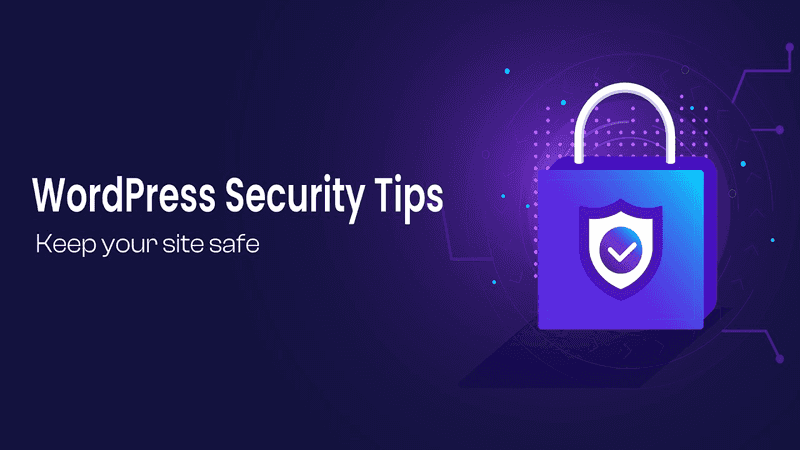
Hvorfor bliver WordPress-websteder hacket?

Før vi dykker ned i de bedste fremgangsmåder, så lad os undersøge, hvorfor hjemmesider bliver hacket i første omgang. Hackere går typisk efter hjemmesider af forskellige årsager:
- Forældet WordPress-kerne: Hvis man ikke opdaterer WordPress til den nyeste version, er siderne sårbare over for kendte sikkerhedshuller.
- Svage adgangskoder: Brug af let gættelige adgangskoder eller deling af adgangskoder med andre kan føre til uautoriseret adgang.
- Sårbare plugins og temaer: Brug af forældede eller dårligt kodede plugins og temaer kan introducere sikkerhedsproblemer.
- Usikker hosting: Hvis du vælger en hostingudbyder med dårlige sikkerhedsforanstaltninger, kan du udsætte din hjemmeside for risiko.
- Mangel på regelmæssige opdateringer: Hvis man ikke opdaterer plugins, temaer og WordPress-kernen regelmæssigt, kan det efterlade siderne åbne for angreb.
- Usikret database: Hvis man ikke sikrer sin database, kan man få adgang til følsomme oplysninger.
- Malware og virus: Hvis man ikke scanner for malware og virus, kan det føre til kompromittering af webstedet.
- Usikrede filtilladelser: Hvis man giver ubegrænset adgang til filer og mapper, kan det føre til uautoriserede ændringer.
- Phishing-angreb: Hvis man bliver offer for phishing-angreb, kan det føre til kompromitterede loginoplysninger.
- Mangel på sikkerhedsplugins: Hvis du ikke bruger sikkerhedsplugins til at overvåge og beskytte din hjemmeside, kan den blive sårbar.
Tips og bedste praksis for at holde dit websted sikkert:
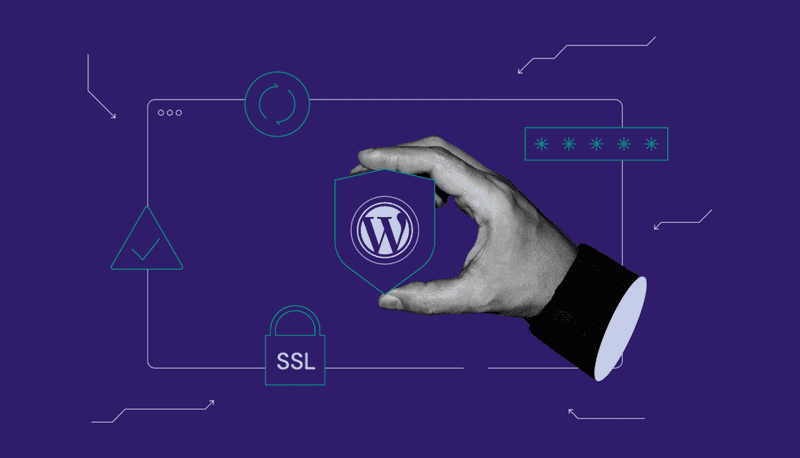
- Opdater jævnligt:
- Kerne-software: Aktivér automatiske opdateringer i WordPress-indstillingerne.
- Temaer: Brug kun opdaterede temaer, og fjern dem, du ikke bruger.
- Plugins: Tjek og opdater jævnligt dine plugins, eller sæt dem til automatisk opdatering.
- Brug stærke adgangskoder:
- Kompleksitet: Inkluder tal, symboler og både store og små bogstaver.
- Skift jævnligt: Opdater dine adgangskoder med et par måneders mellemrum.
- Unikke adgangskoder: Sørg for, at ikke to konti bruger den samme adgangskode.
- Aktivér to-faktor-autentificering (2FA):
- Authenticator-apps: Integrer med apps som Google Authenticator.
- SMS-koder: Brug SMS-baseret 2FA som et ekstra lag af sikkerhed.
- Backup-koder: Generer og opbevar backup-koder på et sikkert sted.
- Vælg sikker hosting:
- Administreret WordPress-hosting: Udbydere, der specialiserer sig i WordPress, har ofte bedre sikkerhed.
- Sikkerhedsfunktioner: Se efter firewalls, malware-scanning og SSL-understøttelse.
- Omdømme og support: Vælg værter, der er kendt for stærke sikkerhedsforanstaltninger og god kundesupport.
- Installer sikkerhedsplugins:
- Wordfence: Tilbyder en firewall og malwarescanner.
- Sucuri: Tilbyder sikkerhedshærdning og DDoS-beskyttelse.
- iThemes Sikkerhed: Indeholder filintegritetstjek og begrænser loginforsøg.
- Begræns login-forsøg:
- Låsning af login: Bloker automatisk IP-adresser efter for mange mislykkede login-forsøg.
- Captcha-integration: Tilføj en captcha til login-siden for at forhindre automatiserede angreb.
- Underretning om mislykkede forsøg: Få besked om mislykkede loginforsøg via e-mail.
- Brug HTTPS:
- SSL-certifikat: Hent og konfigurer et SSL-certifikat.
- Tving HTTPS: Omdiriger al HTTP-trafik til HTTPS.
- Sikre cookies: Indstil cookies til kun at blive sendt via sikre HTTPS-forbindelser.
- Regelmæssige sikkerhedskopier:
- **Automatiserede sikkerhedskopier: * Opsæt automatiserede sikkerhedskopier af webstedet dagligt eller ugentligt.
- Off-site opbevaring: Gem sikkerhedskopier på en ekstern server eller cloud-tjeneste.
- Nem gendannelse: Sørg for, at din backup-løsning giver mulighed for nem gendannelse af data.
- Filtilladelser:
- Korrekte indstillinger: Sæt dine mappetilladelser til "755" og filer til "644".
- Ejerskab: Sørg for, at filerne ejes af din brugerkonto og ikke af serveren.
- Kontrollér tilladelser: Tjek regelmæssigt tilladelser for eventuelle ændringer.
- Sikkerhed i databasen:
- Skift præfiks: Skift standardpræfikset "wp_" til noget unikt.
- Regelmæssige sikkerhedskopier: Tag backup af din database separat fra dine webstedsfiler.
- Sikre forbindelser: Brug krypterede forbindelser til at få adgang til din database.
- Administrator-brugernavn:
- Undgå 'admin': Brug aldrig "admin" som brugernavn.
- Komplekst brugernavn: Vælg et brugernavn, der ikke er let at gætte.
- Begræns brugernes adgang: Giv kun administrativ adgang til dem, der virkelig har brug for det.
- Politik for indholdssikkerhed:
- Implementer CSP: Tilføj CSP-headers for at reducere XSS-risici.
- Begræns kilder: Angiv, hvilke domæner dit websted kan hente ressourcer fra.
- Overvåg overtrædelser af CSP: Brug en tjeneste til at logge og advare om eventuelle CSP-overtrædelser.
- Deaktiver XML-RPC:
- Beskyt mod angreb: Deaktiver XML-RPC for at forhindre DDoS- og brute force-angreb.
- Begræns adgangen: Begræns om nødvendigt XML-RPC-adgangen til bestemte IP-adresser.
- Overvågning: Overvåg logfiler for eventuelle uautoriserede XML-RPC-anmodninger.
- Sikkerhedsaudits:
- Regelmæssige tjek: Planlæg regelmæssige sikkerhedstjek med en professionel.
- Plugins til audits: Brug plugins, der udfører sikkerhedstjek.
- Rapportere og løse: Analyser revisionsrapporter og løs problemerne med det samme.
- Deaktiver filredigering:
- WordPress-dashboard: Deaktiver filredigeringsfunktionen i WordPress-dashboardet.
- Gør wp-config.php sikker: Flyt din wp-config.php-fil til en ikke-offentlig mappe.
- Skrivebeskyttede filer: Sæt kritiske systemfiler til skrivebeskyttet tilstand.
- Overvåg brugernes aktivitet:
- Log begivenheder: Brug plugins til at logge brugeraktiviteter som logins, opdateringer og ændringer.
- Meddelelser fra administratorer: Få besked, når der foretages administrative handlinger.
- Gennemgå logfiler: Gennemgå regelmæssigt aktivitetslogs for mistænkelig adfærd.
- Brug webapplikations-firewall (WAF):
- Cloud-baseret WAF: Brug en cloud-baseret WAF som Cloudflare eller Sucuri.
- On-premise WAF: Implementer en on-premise WAF, hvis du håndterer følsomme oplysninger.
- Konfiguration: Konfigurer WAF'en korrekt til at blokere almindelige trusler og usædvanlige mønstre.
- Skjul WordPress-version:
- Fjern versionsnummeret: Sørg for, at dit WordPress-versionsnummer ikke er synligt i sidekilden.
- Opdateringer og rettelser: Hold din WordPress-version opdateret for at undgå kendte sårbarheder.
- Sikkerhedsplugins: Brug plugins, der automatisk kan skjule versionsnummeret.
- Sikre wp-config.php:
- Flytfil: Flyt wp-config.php til en ikke-tilgængelig mappe.
- Tilladelser: Indstil strenge filtilladelser for at begrænse adgangen.
- Sikkerhedsnøgler: Opdater regelmæssigt de sikkerhedsnøgler, der er defineret i wp-config.php.
- Korrekt fejlrapportering:
- Slå fejl fra: Deaktiver fejlrapportering til brugergrænsefladen for at forhindre informationslækage.
- Logning: Log fejl til en sikker fil, så en administrator kan se dem.
- Tilpassede fejlsider: Opret brugerdefinerede fejlsider til at håndtere fejl uden at afsløre følsomme oplysninger.
- Brug SFTP i stedet for FTP:
- Sikker filoverførsel: Brug altid SFTP til filoverførsler, da det krypterer både kommandoer og data.
- Legitimationsoplysninger: Sørg for, at kun betroede brugere har adgangsoplysninger til SFTP.
- Regelmæssige ændringer: Skift og opdater jævnligt adgangskoder.
- Opdater regelmæssigt PHP:
- Seneste version: Brug altid den seneste stabile version af PHP, der understøttes af WordPress.
- Sikkerhedsrettelser: Opdater PHP for at anvende sikkerhedsrettelser.
- Understøttelse af hosting: Sørg for, at din hostingudbyder understøtter de nyeste PHP-versioner.
- Få styr på kommentarspam:
- Brug Akismet: Installer og konfigurer Akismet til at hjælpe med at håndtere kommentarspam.
- CAPTCHA: Tilføj en CAPTCHA til kommentarformularen for at forhindre automatiseret spam.
- Moderation: Indstil dine kommentarer til at kræve godkendelse, før de vises på din hjemmeside.
- Deaktiver katalogopslag:
- .htaccess: Tilføj en regel i din .htaccess-fil for at forhindre bibliotekslister.
- Tilladelser: Indstil mappetilladelser for at begrænse visning af indhold.
- Overvåg adgangen: Tjek jævnligt dine mappeindstillinger for at sikre, at de forbliver sikre.
- Uddan brugerne:
- Sikkerhedstræning: Giv brugerne sikkerhedstræning i, hvordan de bruger WordPress på en sikker måde.
- Bevidsthed om phishing: Oplys brugerne om farerne ved phishing, og hvordan de kan genkende det.
- Stærke adgangskoder: Opfordr til brug af stærke adgangskoder og regelmæssig opdatering af adgangskoder.
Konklusion
WordPress-sikkerhed er afgørende for at forhindre hacking og cyberangreb. Ved at følge disse 25 vigtige WordPress-sikkerhedstips er du godt på vej til at holde din hjemmeside sikker. Elementor er bestemt værd at overveje på grund af dets sikkerhedsfunktioner og brugervenlighed. Ved at vælge Elementor får du en sikker og brugervenlig platform til at opbygge og administrere dit WordPress-site. Så hvad venter du på? Skift til Elementor i dag, og hold din hjemmeside sikker og tryg! Elementor er bestemt værd at overveje på grund af sine sikkerhedsfunktioner og sin brugervenlighed.
OFTE STILLEDE SPØRGSMÅL
FAQ 1: Hvordan kan jeg beskytte mit WordPress-site mod brute-force-angreb?
Svar på spørgsmålet: For at beskytte dit WordPress-site mod brute force-angreb kan du bruge et plugin som Wordfence eller Fail2Ban til at begrænse login-forsøg. Du kan også aktivere to-faktor-autentificering (2FA) for at tilføje et ekstra lag af sikkerhed. Derudover skal du bruge en stærk adgangskode og overveje at bruge en adgangskodeadministrator til at generere og gemme unikke, komplekse adgangskoder.
FAQ 2: Hvordan holder jeg mine WordPress-plugins og -temaer opdaterede?
Svar på spørgsmålet: At holde dine WordPress-plugins og -temaer opdaterede er afgørende for sikkerheden. Sørg for regelmæssigt at tjekke for opdateringer og installere dem, så snart de er tilgængelige. Du kan også bruge et plugin som WP Updates Config til at automatisere processen. Overvej desuden at bruge et sikkerhedsplugin som Wordfence til at scanne for sårbarheder og advare dig om potentielle problemer.
FAQ 3: Hvordan kan jeg sikre min WordPress-database?
Svar på spørgsmålet: Det er vigtigt at sikre din WordPress-database for at forhindre uautoriseret adgang. Sørg for at bruge en stærk adgangskode til din databasebruger, og overvej at bruge et plugin som WP DB Manager til at kryptere din database. Begræns desuden adgangen til din database ved kun at give brugere og roller de nødvendige rettigheder.
FAQ 4: Hvordan beskytter jeg mit WordPress-site mod malware og virus?
Svar på spørgsmålet: Beskyttelse af dit WordPress-site mod malware og virus kræver regelmæssig scanning og overvågning. Brug et sikkerhedsplugin som Wordfence eller MalCare til at scanne dit websted for malware og vira, og overvej at bruge en webapplikationsfirewall (WAF) til at blokere ondsindet trafik. Derudover skal du holde din WordPress-kerne, plugins og temaer opdateret for at forhindre sårbarheder.
FAQ 5: Hvordan kan jeg forbedre password-sikkerheden på min WordPress-side?
Svar: Forbedring af dit WordPress-websteds adgangskodesikkerhed kræver brug af stærke, unikke adgangskoder og aktivering af to-faktor-autentificering (2FA). Overvej at bruge en password manager til at generere og gemme komplekse passwords, og aktiver 2FA ved hjælp af et plugin som Google Authenticator eller Authy.
Alt-i-en-platformen til effektiv SEO
Bag enhver succesfuld virksomhed ligger en stærk SEO-kampagne. Men med utallige optimeringsværktøjer og -teknikker at vælge imellem kan det være svært at vide, hvor man skal starte. Nå, frygt ikke mere, for jeg har lige det, der kan hjælpe dig. Jeg præsenterer Ranktracker alt-i-en platformen til effektiv SEO
Vi har endelig åbnet for gratis registrering til Ranktracker!
Opret en gratis kontoEller logge ind med dine legitimationsoplysninger
Derudover kan adgangskodeforsøg begrænses, og et sikkerhedsplugin kan bruges til at overvåge login-aktivitet. Hvis du følger bedste praksis for adgangskodesikkerhed, vil det også hjælpe dit websted med at overholde Googles algoritmekrav, da Google prioriterer websteder med robuste sikkerhedsforanstaltninger i sin søgerangering.
FAQ 6: Hvordan sikrer jeg filrettighederne på min WordPress-side?
Svar på spørgsmålet: Sikring af dit WordPress-websteds filtilladelser kræver, at du indstiller passende tilladelser til filer og mapper. Brug et plugin som WP File Manager til at administrere filtilladelser, og overvej at sætte tilladelser til 755 for mapper og 644 for filer. Begræns desuden adgangen til følsomme filer og mapper ved kun at give de nødvendige rettigheder til brugere og roller.
FAQ 7: Hvordan kan jeg overvåge mit WordPress-websteds sikkerhed og ydeevne?
Svar: Overvågning af dit WordPress-websteds sikkerhed og ydeevne kræver brug af værktøjer og plugins til at spore aktivitet og identificere potentielle problemer. Brug et sikkerhedsplugin som Wordfence eller MalCare til at overvåge login-aktivitet, filændringer og malware-scanninger. Derudover kan du overveje at bruge et performance-plugin som WP Rocket eller W3 Total Cache til at optimere dit websteds hastighed og performance.

